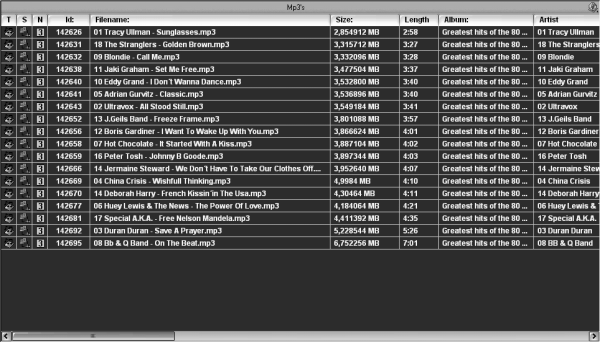
4.1 Die Mp3liste (Standard)
Die Mp3liste (Standard) dient zum bearbeiten, suchen und abspielen von Mp3dateien. Sie bietet die meisten Funktionen und kann komplett an Ihre Bedürfnisse angepasst werden.
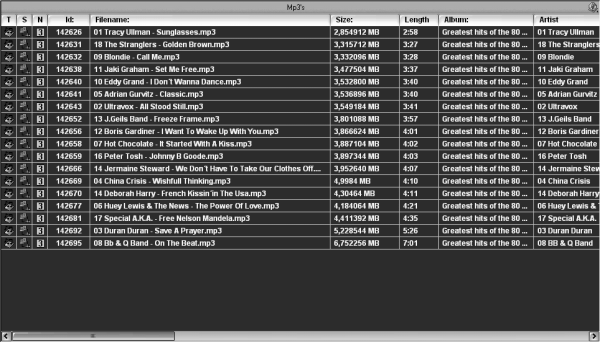
Funktionsübersicht:
- Mp3s abspielen
- Mp3s bearbeiten
- Mp3s verschieben, kopieren, löschen
- Mp3s importieren und exportieren
- Mp3s durchsuchen
- Mp3 Listen Drucken
Verwendete Symbole
Eine Übersicht der verwendeten Symbole finden Sie hier.
Das Kontextmenü
Wenn sich der Mauszeiger über der Mp3liste befindet, können sie das dazugehörige Kontextmenü über die rechte Maustaste aufrufen.
Taginformationen der Mp3s Bearbeiten
Zum bearbeiten von Taginformationen bietet Ihnen das Programm 3 verschiedene Möglichkeiten, welche aus der Praxis heraus entstanden sind.
1.
Taginformationen direkt in der Liste Bearbeiten
Aktivieren Sie im Kontextmenü die "Option Labels Bearbeiten". Klicken Sie
mit der Maus in das Feld welches Sie bearbeiten wollen. Sie können den Inhalt
nun wie gewohnt bearbeiten. Im Feld Genre wählen Sie ein Genre aus der
Dropdownliste aus.
2.
Taginformationen einer oder mehrerer Dateien
bearbeiten
Markieren sie die Dateien, die sie bearbeiten wollen. Rufen Sie über das
Kontext- oder Hauptmenü den Befehl "Tag's
Bearbeiten I" auf.
3.
Taginformationen einer oder mehrerer Dateien
aus dem Dateinamen auslesen
Markieren sie die Dateien, die sie bearbeiten wollen. Rufen Sie über das
Kontext- oder Hauptmenü den Befehl "Tag's
Bearbeiten II" auf.
Dateien umbenennen
Sie können den Dateinamen einzelnen Dateien direkt aus der Liste heraus bearbeiten, oder den Befehl "Mp3's Umbenennen" verwenden, um mehrere Dateien gleichzeitig zu ändern.
1.
Dateinamen direkt in der Liste Bearbeiten
Aktivieren Sie im Kontextmenü die "Option Labels Bearbeiten". Klicken Sie
mit der Maus in das Feld Filename, welches Sie bearbeiten wollen. Sie
können den Dateinamen nun wie gewohnt bearbeiten.
2. Dateinamen aus den vorhandenen Taginformationen
erstellen
Markieren sie die Dateien, die sie bearbeiten wollen. Rufen Sie über das
Kontext- oder Hauptmenü den Befehl "Mp3's
Umbenennen" auf.
Spalten Sortieren
Klicken Sie mit der Maus auf den Header der Spalte die Sie neu sortieren wollen. Mp3s werden dabei abwechselnd auf bzw. absteigend sortiert.
Mp3's abspielen
Mp3s, können über den
integrierten Player direkt aus der Liste heraus abgespielt werden. Markieren Sie
dazu das Mp3 mit der Maus oder dem Cursor, welches Sie abspielen wollen. Zum abspielen drücken sie Return. Das aktuelle Mp3
wird mit rotem Text dargestellt und abgespielt. Wenn Sie den Player nicht
stoppen, wird die liste von oben nach unten abgespielt. Sie können die Liste neu
sortieren, um die Abspielreihenfolge zu ändern.
Mp3s zur Liste hinzufügen/ in Liste Anzeigen
Mp3s können per Drag & Drop über den Befehl "Mp3's in Liste Einfügen", "Mp3's in Liste Anzeigen" oder als Ergebnis der Volltextsuche in die Liste eingefügt werden.
Drag & Drop Funktionen
Die Mp3liste unterstützt zwei Arten von Drag & Drop Aktionen. Drag & Drop in die die Playlist ist immer möglich, da dabei keine Dateien verschoben werden. Drag & Drop Aktionen in die Baumansicht oder in eine andere Dateiansicht sind standardmäßig gesperrt, um Dateien vor dem versehentlichen verschieben oder kopieren zu schützen. Wenn Sie beabsichtigen Dateien zu verschieben oder zu kopieren aktivieren sie vorher über das Haupt- oder Kontextmenü die Option Drag & Drop.
Drag & Drop Aktionen von Dateien und Ordnern die sich auf dem selben Medium befinden führen nach einer Sicherheitsabfrage zum Verschieben dieser. Drag & Drop Aktionen zwischen unterschiedlichen Medien führen zum kopieren der ausgewählten Dateien und Ordner ohne Sicherheitsabfrage. Drag & Drop Aktionen in die Playlist erstellen eine Verknüpfung und verändern Ihre Dateien nicht.
Auswahl zur Playlist hinzufügen
Markieren Sie die Dateien die sie zur Playlist hinzufügen wollen. Ziehen Sie
die Auswahl mit der Maus in die Playlist.
Auswahl verschieben
Markieren Sie Dateien, die sie verschieben wollen. Ziehen Sie die Auswahl mit
der Maus in einen Ordner des selben Mediums in Datei oder Baumansicht.
Bestätigen sie die Sicherheitsabfrage.
Auswahl
kopieren
Markieren Sie Dateien, die sie kopieren wollen. Ziehen Sie die Auswahl mit der
Maus in einen Ordner eines anderen Mediums in Datei oder Baumansicht.
Spalten anpassen
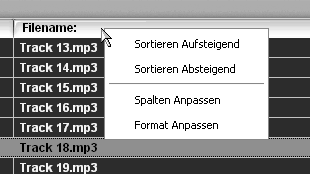
Zum anpassen von Spalten und Spaltenformat, klicken Sie mit der rechten Maustaste auf das Header-Control der Liste. Wählen Sie aus dem sich öffnenden Kontextmenü "Spalten Anpassen" bzw. "Format anpassen" aus.
Hintergrundbild einbinden
Sie können ein beliebiges Hintergrundbild im ".bmp" Format einbinden. Nähere Informationen zu diesem Thema finden Sie unter Einstellungen.
Zwischen Ansichten (A-D) umschalten
Sie können über das Kontextmenü zwischen 4 verschiedene Ansichten (A-D) umschalten. Das Layout jeder Ansicht kann individuell an seine Aufgabe angepasst werden. So können Sie sich z.B. verschiedene Ansichten zum Drucken, Abspielen oder bearbeiten definieren.
Druckfunktionen
Sie können den Inhalt der Mp3liste drucken. Zum Drucken klicken Sie einfach mit der Maus in die Mp3liste und rufen Sie den Befehl "Seitenansicht" oder "Drucken" aus dem Hauptmenü auf.
Hinweis: Es werden alle sichtbaren Spalten gedruckt. Die Spaltenbreite wird auf Papierbreite angepasst. Definieren Sie am besten eine Ansicht (A-D), die nur die Spalten enthält welche sie drucken wollen.